Споделете изображение чрез QR код в Google Chrome
Как да споделяте изображение чрез QR код в Google Chrome
Не отне много време на екипа на Chromium да интегрира възможност за споделяне на изображения чрез QR код. Точно вчера говорихме за корекцията, която добавя такава функция към Chromium, а днес тя стана достъпна в Chrome Canary.
Реклама
Новата функция разширява съществуващата Генератор на QR кодове за URL адреси. Google Chrome (и Microsoft Edge) позволява генериране на QR код за страницата, която разглеждате в момента. Генерираният QR код ще кодира URL адреса на страницата. Ще може да се чете със съвместимо устройство, напр. с камерата на телефона си и бързо споделяйте URL адреса между устройствата.
Сега можете да направите същото за изображенията. Има нов запис в менюто за съдържание на изображения. Като кликнете върху него, можете незабавно да споделите избраното изображение чрез QR код и да го прехвърлите на вашия телефон или друго съвместимо устройство. Сценарият на употреба е както следва:
- Потребителят преминава към страница с
етикет.
- Потребителят извършва щракване с десния бутон върху изображение.
- Избирайки специален запис от контекстното меню, потребителят получава QR код за изображението.
Това вече е внедрено в Google Chrome Canary. Изтегли и го инсталирайте, ако искате да изпробвате тази нова функция точно сега.
За да споделите изображение чрез QR код в Google Chrome,
- Отворете Google Chrome.
- Придвижете се до уеб страница, която съдържа изображението, което искате да споделите.
- Щракнете с десния бутон върху това изображение и изберете Генерирайте QR код за това изображение от контекстното меню.
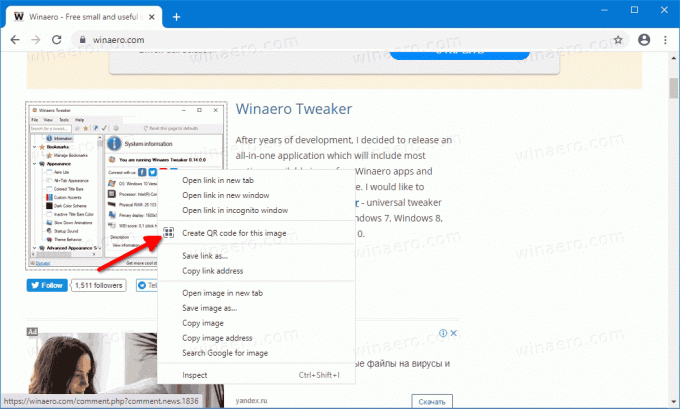
- Ще се отвори нов диалогов прозорец, който показва QR за адреса на изображението.
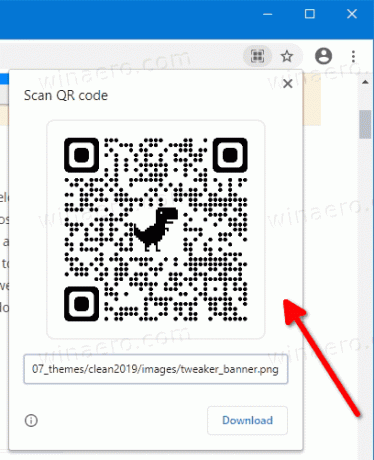
Ти си готов. Диалоговият прозорец предоставя опция за изтегляне на QR кода като PNG изображение. Можете да прочетете показаното изображение с камерата на телефона си и да отворите свързаното изображение във вашия браузър на телефона.
Подобни публикации:
- Споделете URL адреса на страницата чрез QR код в Microsoft Edge Chromium
- Споделете URL адреса на страницата чрез QR код в Google Chrome
Благодарение на Лео за heads-up.
